Didacticiel : Configurer les autorisations de page
Lorsque vous créez votre site, vous souhaiterez peut-être protéger une ou plusieurs pages afin que seuls des utilisateurs ou des rôles spécifiques puissent les consulter. Dans ce didacticiel, nous allons apprendre à masquer ou à afficher une page en fonction du rôle Web de l’utilisateur authentifié.
- Créer des autorisations de page
- Attribuer au rôle web authentifié
- Observer comment une page et un élément de menu associé sont masqués ou affichés en fonction de l’utilisateur connecté
Conditions préalables
- Avoir un abonnement Power Pages actif ou démarrer un essai.
- Créer un site Power Pages.
- Menez à bien le didacticiel Ajouter et concevoir une page.
- Menez à bien le didacticiel Afficher les données en toute sécurité sur les pages.
Créer des autorisations de page
Cette vidéo vous montre comment restreindre l’accès à une page web spécifique.
Les étapes suivantes expliquent comment configurer les autorisations de page pour restreindre l’accès à une page spécifique.
Connectez-vous à Power Pages.
Sélectionnez votre application, puis sélectionnez Modifier.
Dans la navigation des pages, sélectionnez les points de suspension ... à droite d’une page, puis sélectionnez Paramètres de page.
Sélectionnez l’onglet Autorisations.
Sélectionnez Je souhaite voir qui peut voir cette page.
Dans la liste, sélectionnez le rôle web Utilisateurs authentifiés.
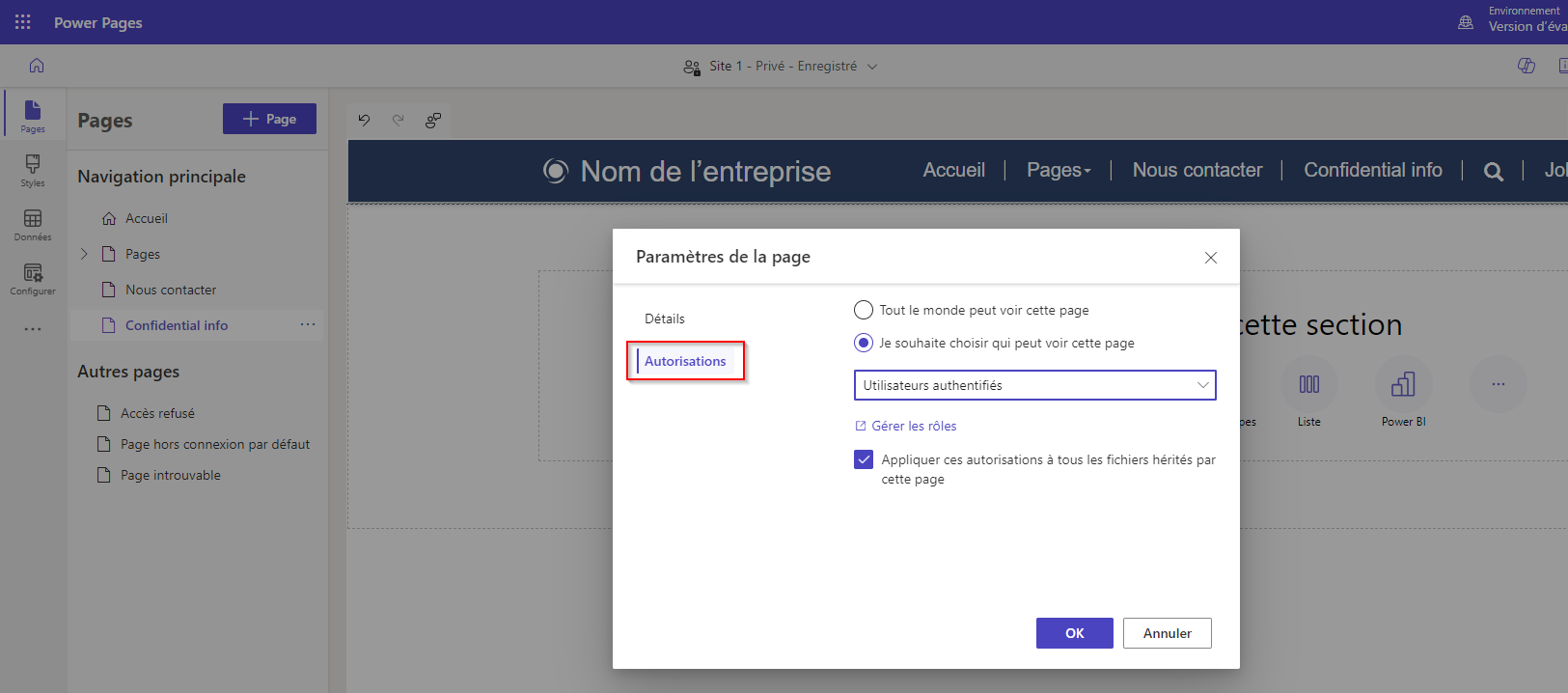
Sélectionnez OK.
Observer les résultats
Dans le studio de conception, sélectionnez Aperçu pour afficher votre site.
Quand aucun utilisateur n’est connecté, notez que la page Web qui était protégée n’apparaît pas dans le menu principal ou la navigation.
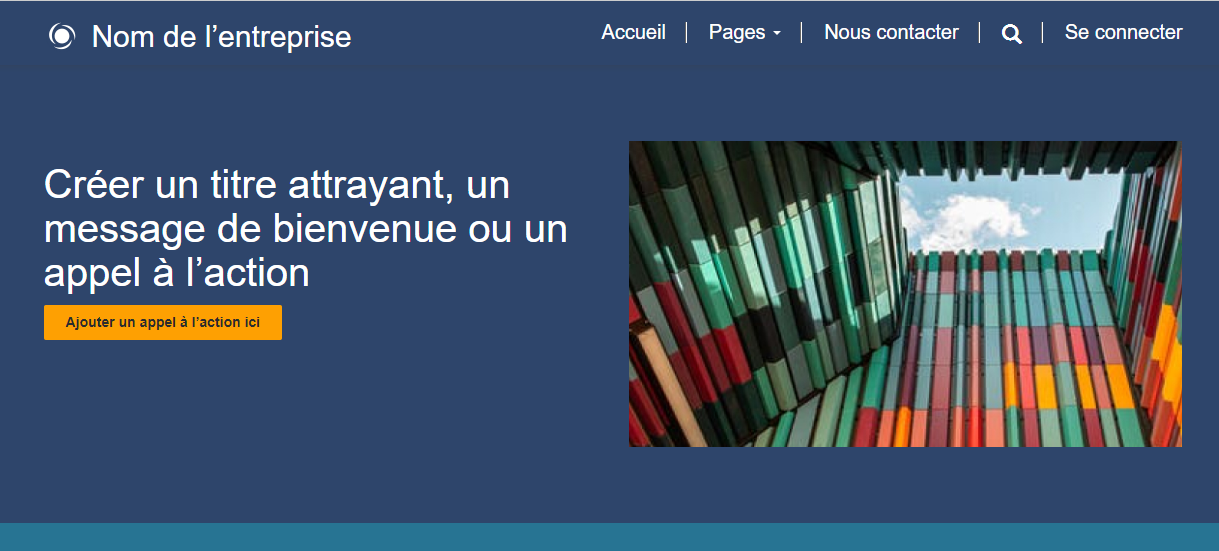
Connectez-vous à votre site. Vous pouvez utiliser Microsoft Entra ID pour les besoins de ce didacticiel.
Le lien vers la page protégée doit être visible dans le menu principal et vous devez être en mesure d’afficher la page.
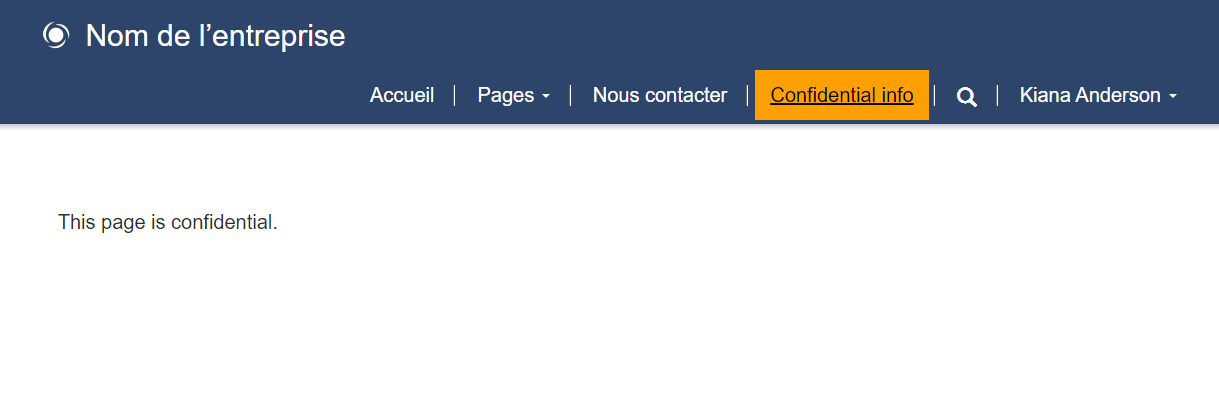
Les autorisations de page vous permettront de spécifier quels utilisateurs ou quels rôles ont accès à une page Web spécifique. Utiliser les autorisations de table pour configurer l’accès aux données Microsoft Dataverse.